¿Qué debe hacer cuando termine de desempaquetar su nuevo iPhone 11 o iPhone 11 Pro? Hay muchas opciones de configuración pequeñas en las que debe trabajar antes de sumergirse y comenzar a usar su nuevo iPhone.
Incluso si restaura desde una copia de seguridad de iCloud o usa la nueva herramienta de transferencia para simplificar el proceso, hay algunas opciones que querrá asegurarse de habilitar, incluso si las pasó por alto durante la configuración inicial. Estas son las primeras cosas que debe hacer cuando obtenga un nuevo iPhone 11;
Configurar Face ID Configurar Apple Wallet Instalar las últimas actualizaciones Optimizar la carga de la batería Aprender Haptic Touch Activar el modo oscuro Bloquear personas desconocidas Activar videos actualizados
Estos pequeños cambios y opciones le darán el comienzo perfecto y facilitarán el uso de su iPhone a largo plazo. Espere pasar de 10 a 15 minutos completando estas tareas.
Echa un vistazo a las cosas interesantes que puede hacer el iPhone 11 para obtener más información sobre lo que es capaz de hacer. También tenemos un resumen de los mejores accesorios para iPhone 11, protectores de pantalla para iPhone 11, las mejores fundas para iPhone 11 y las mejores fundas para iPhone 11 Pro.
Configurar Face ID
Face ID usa una cámara frontal para desbloquear su iPhone usando su cara. Esto es increíblemente útil y es algo que debe configurar. Si omitió esto en el proceso de configuración inicial, ahora es un buen momento para configurarlo. Esto se adaptará a los cambios en su apariencia, pero también puede configurar una apariencia alternativa si la necesita.
Ir Configuración -> Face ID y contraseña -> Configurar Face ID. En esta sección, puede mirar su teléfono y mover la cabeza para entrenar el teléfono.
Configurar Apple Wallet
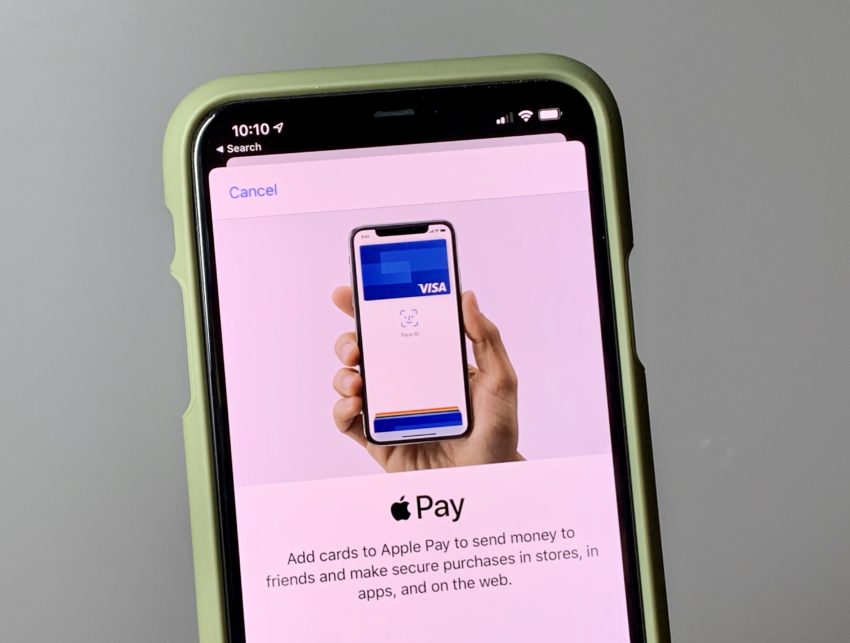
Configure Apple Pay para tener opciones de pago siempre a mano.
Apple Wallet le permite tocar su teléfono en lectores de tarjetas de crédito compatibles para realizar pagos. Esto es fácil de hacer una vez configurado, pero querrá configurarlo en casa antes de que lo necesite. Me encanta para esos momentos en los que accidentalmente dejo mi billetera en casa.
Toque en Billetera. Toque el + icono en la parte superior derecha. Grifo Seguir. Toque en Tarjeta de crédito o débito.
Escanea tu tarjeta con la cámara del iPhone.
Desde allí, simplemente siga las instrucciones en pantalla para verificar la tarjeta y agregarla a su teléfono. Esto varía de un banco a otro o de una tarjeta a otra. Si bien no todas las tarjetas funcionan con Apple Pay, la mayoría ahora son compatibles en los EE. UU. También puede guardar boletos, tarjetas de recompensa y otros artículos en la billetera.
Instale las últimas actualizaciones
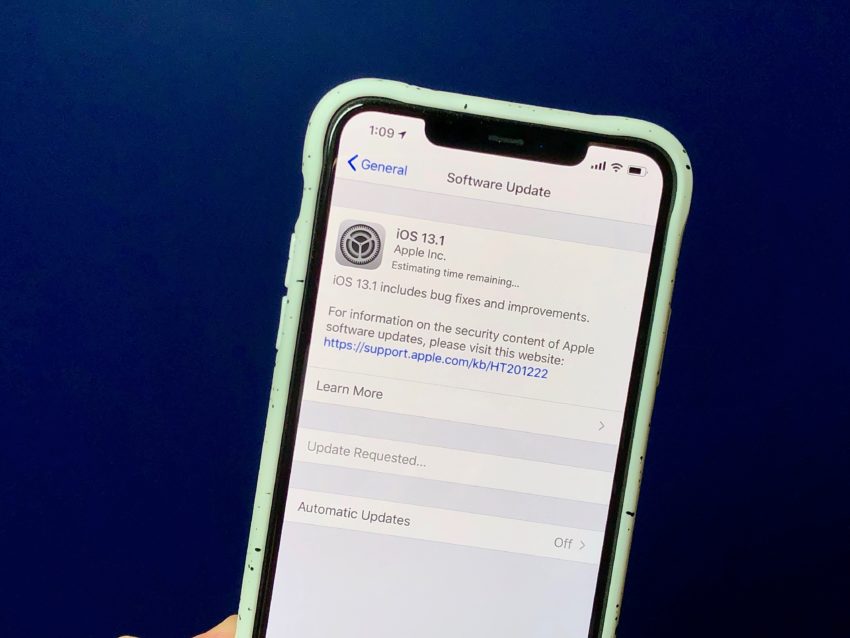
Su iPhone 11 se envía con iOS 13, pero cuando lo abra, es posible que haya otra actualización. A veces, el iPhone le pedirá que lo instale durante la configuración, pero si no, este es un buen momento para asegurarse de que su iPhone esté actualizado.
Ir Configuración -> General -> Actualización de software -> Buscar actualizaciones.
Si el teléfono encuentra iOS 13.1 o iOS 13.1.1 o posterior, probablemente sea una buena idea instalarlo ahora mismo.
Optimizar la carga de la batería
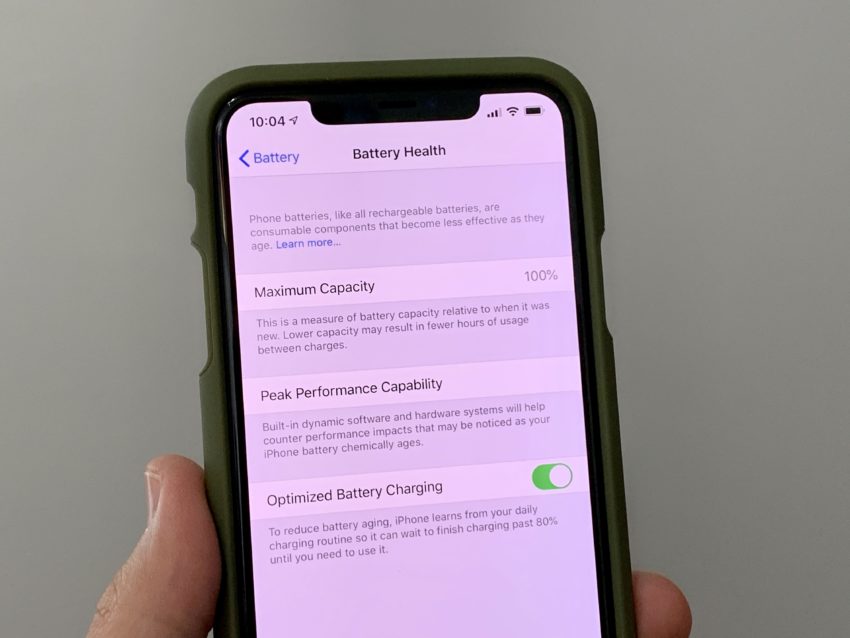
Optimice la carga de la batería para una salud de la batería a largo plazo.
El iPhone admite una nueva función para optimizar la salud a largo plazo de la batería de su iPhone. Básicamente, esto mantiene su iPhone al 80% hasta justo antes de que sepa que necesita usarlo, y antes de este tiempo, el iPhone esperará para cargarse.
Ir a la configuración. Toca Batería. Toque en Estado de la batería. Active la carga optimizada de la batería.
Esto suena como una mala característica si siempre desea que la batería dure, pero a medida que el iPhone aprende, entregará un teléfono completamente cargado cuando lo necesite, sin dañarlo a largo plazo.
Aprenda el tacto háptico

Aprenda cómo funciona el tacto háptico.
Apple ya no ofrece 3D Touch, pero hay una nueva opción Haptic Touch. Esto es como una prensa larga o más fuerte, pero se necesita un minuto para dominarlo. Pruébelo en cualquier aplicación.
Esto ofrecerá al menos una opción para compartir la aplicación o reorganizar las aplicaciones. Eso es solo el comienzo. En muchas aplicaciones, puede usar esto para iniciar opciones, acceder a favoritos o activar una opción.
Utilizo esto con la aplicación Apollo para saltar a subreddits específicos, con la aplicación de teléfono para llamar rápidamente a favoritos y con muchos otros. Incluso puede tocar hápticamente en la barra espaciadora y luego usar el teclado como cursor.
Activa el modo oscuro
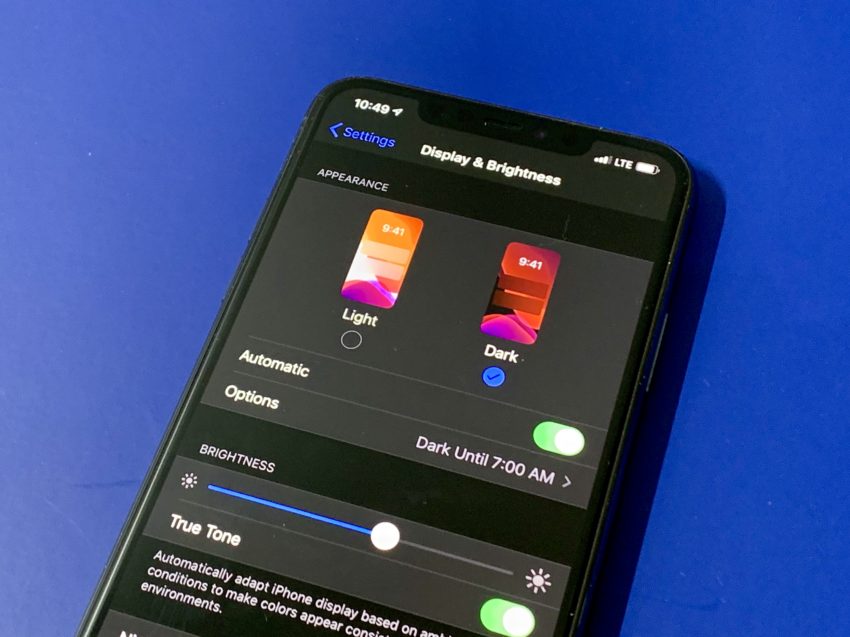
El nuevo modo oscuro en iOS 13 es increíble de usar en el iPhone. Hace que el iPhone sea más fácil de usar por la noche y muchas aplicaciones ahora admiten la función, por lo que se trasladará a esas aplicaciones.
Aquí hay una guía completa sobre cómo usar el modo oscuro en el iPhone.
Bloquear llamadas desconocidas
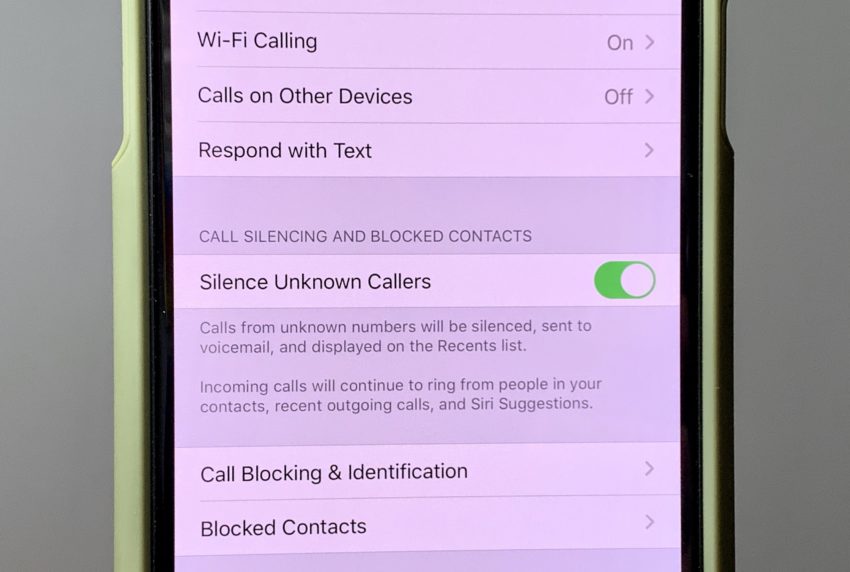
Bloquea a personas desconocidas con facilidad.
Hay una nueva función Silenciar llamadas desconocidas en su iPhone que ayudará a evitar que las llamadas no deseadas interrumpan su día. Si bien el nombre puede hacerte pensar que solo bloquea las llamadas que dicen “desconocido” cuando recibes una llamada, en realidad bloquea todas las llamadas que no están en tus contactos o que Siri puede encontrar en Mail o Messages.
Cuando activa esta opción, es posible que desee agregar sus médicos y otras oficinas que lo llaman a los contactos para que pueda recibir esas llamadas sin que vayan al correo de voz. También debe configurar su correo de voz para manejar llamadas legítimas que se bloquean.
Activar videos mejorados
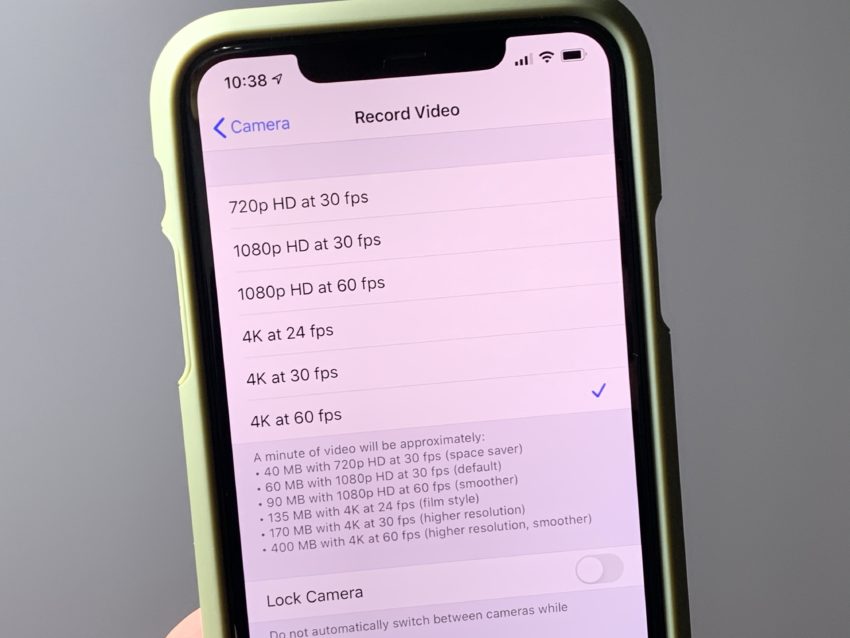
Obtenga el mejor video posible desde su iPhone 11 o iPhone 11 Pro.
La cámara del iPhone no graba videos automáticamente a la máxima resolución y velocidad de fotogramas. Podría decirse que es posible que no desee grabar 4K a 60 fps, porque ocupa mucho espacio. Sin embargo, si desea tener la capacidad de recortar en video y hacer un video de 1080P sin perder calidad, o si desea un video ultra ancho súper suave, esta es una función que debe activar.
Ir Configuración -> Cámara -> Grabar video -> 4K a 60 fps.
Esta es la opción predeterminada en la que ahora grabará. También puede configurar opciones alternativas en muchas aplicaciones de cámara como la aplicación Moment o Filmic Pro si necesita modos alternativos.
9 cosas emocionantes que puede hacer el iPhone 11
